Lorsque que vous vous trouvez dans un dossier, le Finder ne vous affiche par défaut, que le nom des fichiers. Si vous souhaitez connaitre les dimensions d’une image, vous avez certainement l’habitude de modifier l’affichage en mode Colonnes ou de lire les informations du fichier (Cmd +I).
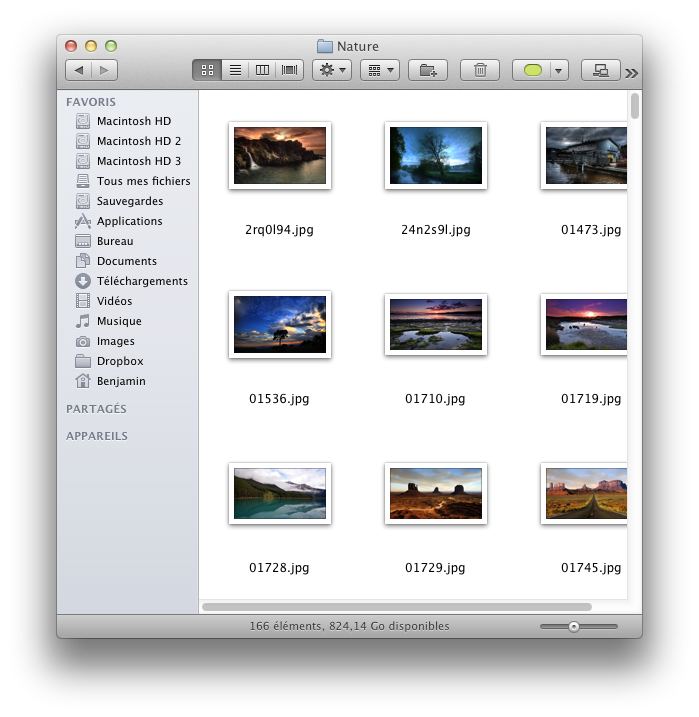
Cependant, il existe une méthode pour afficher en permanence les dimensions de toutes les images d’un dossier tout en restant en mode Vignettes :
- Ouvrez votre dossier contenant vos photos, faites un clic droit et choisissez Afficher les options de présentation
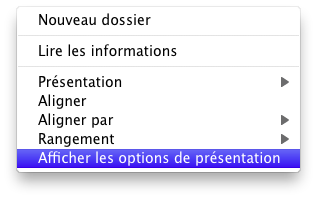
- Cochez la case Afficher les informations
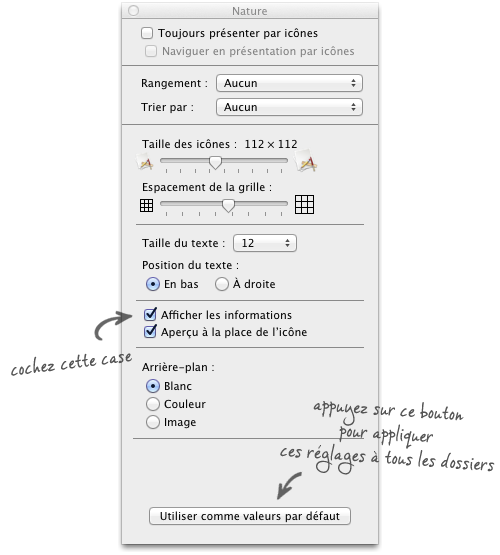
- Fermez la fenêtre. Les dimensions sont désormais visibles en dessous de chaque photo. Si vous souhaitez que ce type d’affichage soit présent dans tous les dossiers de votre Mac, il vous suffit de cliquer sur le bouton Utiliser comme valeur par défaut.
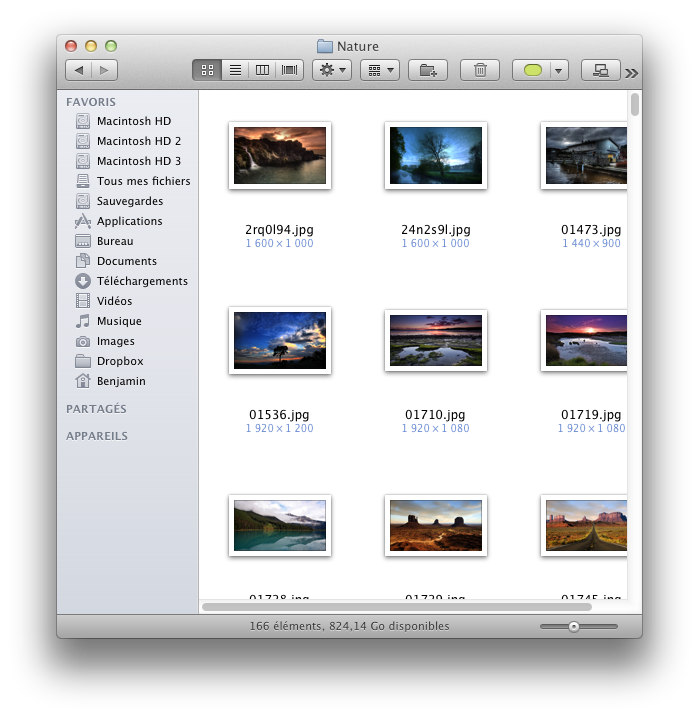
Crédits photo : michaelaw
